Apple Watch ir lielisks daudzās lietās. Gadu gaitā Apple ir atkārtojis savu pirmo viedpulksteni un radījis lielisku produktu, kas joprojām atstāj iespaidu.
Runājot par iespējām, iespējas ir gandrīz neierobežotas, it īpaši saistībā ar LTE versijas izlaišanu. Tomēr laiku pa laikam var rasties problēmas.
Saturs
- Saistītā lasīšana
- Dublējiet savu Apple Watch
- Atiestatiet Apple Watch piekļuves kodu, izmantojot savu iPhone
- Ko darīt tālāk?
-
Secinājums
- Saistītās ziņas:
Saistītā lasīšana
- Kā novērst Apple Watch savienojuma trūkumu ar Wi-Fi
- Kā novērst iesaldētu lietotni savā Apple Watch
- Apple Watch Series 4 baumu apkopojums
- Kā restartēt/atiestatīt savu Apple Watch
Viens gadījums ir, kad nejauši aizmirstat piekļuves kodu savā pulkstenī. Iespējojot piekļuves kodu, tiek atvērtas daudzas citas funkcijas, tostarp šādas:
- Apple Pay
- Apple Pay operētājsistēmā Mac
- Automātiskā atbloķēšana operētājsistēmai Mac
- Atbloķēt, izmantojot iPhone
Tas var būt diezgan nomākts, ja esat aizmirsis paroli, jo tas padara jūsu pulksteni praktiski nederīgu. Tomēr mēs esam šeit, lai palīdzētu parādīt, kā varat atiestatīt Apple Watch piekļuves kodu.
Dublējiet savu Apple Watch
Pirms varat doties tālākajā ceļojumā, jums jāpārliecinās, vai jūsu Apple Watch ir dublēts. Tas ir saistīts ar faktu, ka tālāk norādītās metodes faktiski izdzēš jūsu pulksteņa saturu.
Pateicoties Apple pasaulei, varat viegli izveidot sava Apple Watch dublējumu, lai nezaudētu neko būtisku. Veidojot dublējumu, ir dažas iespējas, kas netiks iekļautas.
- Bluetooth savienošana pārī
- Kredītkartes vai debetkartes, kas tiek izmantotas Apple Pay ierīcē Apple Watch
- Ieejas kods jūsu Apple Watch
Šī pēdējā opcija ir vissvarīgākā, jo mēs nevēlamies, lai piekļuves kods tiktu saglabāts mūsu Apple Watch. Šis process ir nedaudz apgrūtinošāks nekā iPhone dublēšana, jo Watch dublējumkopijas netiek veiktas automātiski.
Lai nodrošinātu jaunas dublējuma izveidi, jums jāveic šādas darbības:
- Atveriet Skatīties lietotne
- Izvēlieties Mans pulkstenis cilne apakšā
- Ritiniet uz leju un atlasiet Ģenerālis
- Pieskarieties Atiestatīt
- Izvēlieties Izdzēsiet Apple Watch saturu un iestatījumus
- Nospiediet Apstiprināt
Pareizi. Ikreiz, kad atvienojat pārī vai atiestatāt Apple Watch no sava iPhone, automātiski tiek izveidots dublējums. Šī dublējumkopija tiks saglabāta pakalpojumā iCloud, un tai var piekļūt, atjaunojot vai labojot pulksteni ar savu iPhone.
Atiestatiet Apple Watch piekļuves kodu, izmantojot savu iPhone
Ja jums ir iPhone, kas ir savienots pārī ar pulksteni, process ir diezgan vienkāršs un vienkāršs. Diemžēl ir ne tikai iestatījums, kuru varat mainīt, ja vēlaties noņemt veco piekļuves kodu.

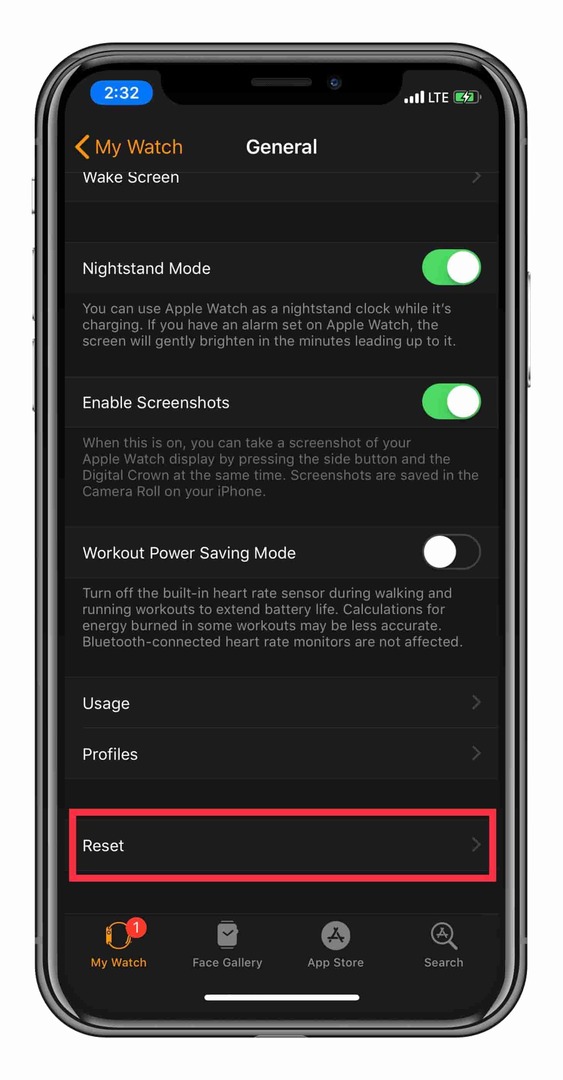

Tālāk ir norādītas darbības, kas jāveic, lai iPhone tālrunī atiestatītu Apple Watch piekļuves kodu.
- Atveriet Skatīties lietotne
- Izvēlieties Mans pulkstenis cilne apakšā
- Ritiniet uz leju un atlasiet Ģenerālis
- Pieskarieties Atiestatīt
- Izvēlieties Izdzēsiet Apple Watch saturu un iestatījumus
- Nospiediet Apstiprināt
Tādējādi Apple Watch tiks pilnībā notīrīts, vienlaikus noņemot piekļuves kodu. Kad pulkstenis ir atiestatīts, varat atjaunot no dublējuma vai sākt ar tīru lapu.
Neatkarīgi no izvēlētās opcijas iepriekšējais piekļuves kods tiks noņemts no jūsu Apple Watch.
Ko darīt tālāk?
Ja jums nav pieejams iPhone tālrunis, kas ir savienots pārī ar jūsu Apple Watch, jūs joprojām varat atiestatīt piekļuves kodu no paša pulksteņa. Izmantojot šo metodi, ir jāizmanto pulksteņa aparatūras pogas.

Tālāk ir norādītas darbības, lai atiestatītu Apple Watch bez iPhone.
- Novietojiet Apple Watch pulksteni uz lādētāja
- Nospiediet un turiet sānu pogu, līdz tiek parādīts izslēgšanas slīdnis
- Nospiediet izslēgšanas slīdni ar nelielu spiedienu, lai aktivizētu 3D Touch
- Pieskarieties Dzēst visu saturu un iestatījumus
Kad šis process būs pabeigts, Apple Watch tiks pareizi atiestatīts uz rūpnīcas iestatījumiem. Tādējādi tiks noņemtas visas jūsu instalētās lietotnes, vienlaikus noņemot arī “veco” piekļuves kodu.
Kad Apple Watch atiestatīšanas process ir pabeigts, varat atjaunot no iepriekš saglabātas dublējuma. Šis dublējums būs nē iekļaujiet piekļuves kodu, kuru mēģinājāt noņemt.
Secinājums
Mēs zinām, ka process var šķist nedaudz neintuitīvs, taču, ja aizmirstat piekļuves kodu, tas ir jādara. Labajā pusē ir dažas dažādas metodes, kuras varat izpētīt, pirms kļūstat neapmierinātas.
Ja rodas kādas problēmas, noteikti informējiet mūs tālāk esošajos komentāros, un mēs ar prieku atbildēsim!
Endrjū ir ārštata rakstnieks, kas dzīvo ASV austrumu krastā.
Gadu gaitā viņš ir rakstījis dažādām vietnēm, tostarp iMore, Android Central, Phandroid un dažām citām vietnēm. Tagad viņš pavada savas dienas, strādājot HVAC uzņēmumā, bet naktīs strādā kā ārštata rakstnieks.